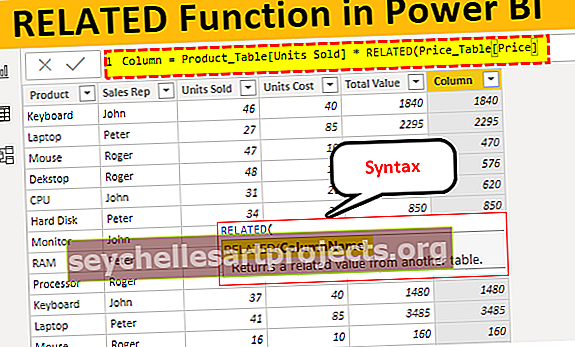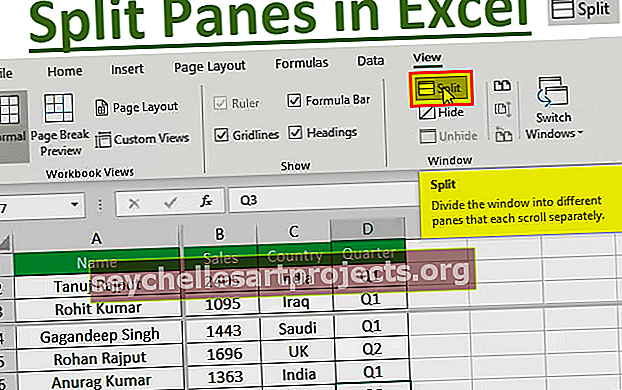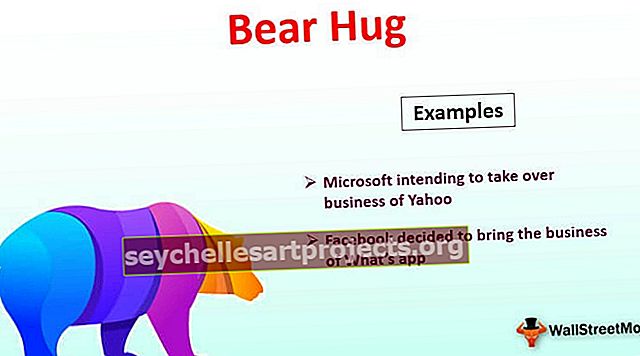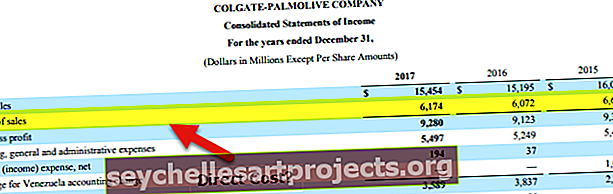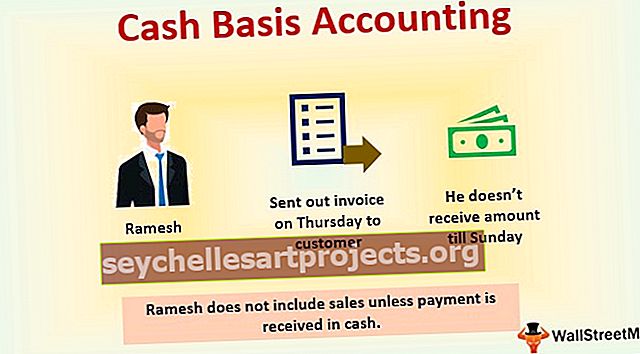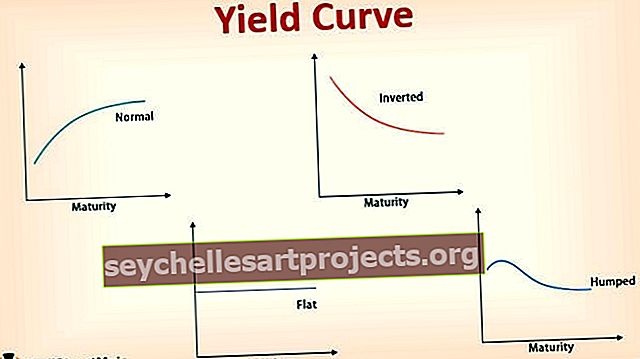Konkrēta teksta meklēšana programmā Excel | Top 3 metode (piemēri)
Kā meklēt tekstu programmā Excel?
Strādājot ar Excel, mēs redzam tik daudz situācijas, kurām ir savdabīgs raksturs, un viena no šīm situācijām ir konkrētā teksta meklēšana šūnā. Pirmā lieta, kas nāk prātā, kad sakām, ka darblapā vēlamies meklēt konkrētu tekstu, ir Excel programma “Atrast un aizstāt”, un tā ir arī vispopulārākā. Bet Ctrl + F var atrast jums meklēto tekstu, taču nevar pārsniegt to, pieņemsim, ja šūnā ir noteikti vārdi, kurus nākamajā šūnā jūs varētu vēlēties iegūt kā “TRUE” vai arī FALSE. Tātad Ctrl + F apstājas tur.

Šeit mēs iepazīsimies ar formulām, kas var meklēt konkrēto tekstu šūnas vērtībā un nonākt pie rezultāta.
Šo teksta Excel veidnes meklēšanu varat lejupielādēt šeit - teksta Excel veidnes meklēšanaKura formula var pateikt, ka šūna satur noteiktu tekstu?
Šis ir jautājums, ko esmu daudzkārt redzējis excel forumos. Pati pirmā formula, kas man ienāca prātā, bija funkcija “Atrast”.
Funkcija Atrast var atgriezt piegādāto teksta vērtību pozīciju virknē. Tātad, ja metode FIND atgriež jebkuru skaitli, mēs varam uzskatīt šūnu, jo tai ir teksts, vai ne.
Piemēru skatiet zemāk esošajos datos.

Iepriekš minētajos datos mums ir trīs teikumi trīs dažādās rindās. Tagad katrā šūnā mums jāmeklē teksts “Labākais”. Tāpēc izmantojiet funkciju Atrast.

Jo Atrast tekstu argumentu nerunājot par tekstu, kas mums ir nepieciešams, lai atrastu.

Sadaļā Teksts atlasiet pilnu teikumu, ti, šūnu atsauci.

Pēdējais parametrs nav nepieciešams, lai aizvērtu kronšteinu un nospiediet taustiņu Enter.

Tātad divos teikumos mums ir vārds “labākais”. Mēs varam redzēt #VALUE kļūdas vērtību ! šūnā B2, kas parāda, ka šūnai A2 nav teksta vērtības “labākais”.
Skaitļu vietā rezultātu varam ievadīt arī ar saviem vārdiem. Lai to izdarītu, mums jāizmanto nosacījums IF.

Tātad nosacījumā IF es rezultātu esmu norādījis kā “Teksts atrasts”, ja vērtība “labākais” ir atrasta, vai arī rezultātu esmu parādījis kā “Nav atrasts”.
Bet šeit mums ir problēma, pat ja rezultātu esmu norādījis kā “Not Found” (Ja nav atrasts), tomēr teksts netika atrasts, mēs kļūdas vērtību saņemam kā #VALUE !.
Tātad neviens nevēlas, lai Excel lapā būtu kļūdas vērtība. Lai pārvarētu šo kļūdas vērtību, formula jāpievieno ar funkciju ISNUMERIC.

Funkcija ISNUMERIC novērtē, vai funkcija FIND atgriež skaitli vai nē, ja funkcija FIND atgriež skaitli, tā sniegs TRUE IF nosacījumam vai citam FALSE nosacījumam. Pamatojoties uz funkciju ISNUMERIC sniegto rezultātu, IF nosacījums attiecīgi atgriezīs rezultātu.
Mēs varam arī izmantot funkciju IFERROR Excel, lai tiktu galā ar kļūdu vērtībām, nevis ISNUMERIC. Zemāk esošā formula arī atgriezīs “Not Found”, ja kļūdas vērtība, ko atgriezīs funkcija FIND.

Funkcijas ATRAST alternatīvas
1. alternatīva - Excel meklēšanas funkcija
Funkcijas ATRAST vietā mēs varam arī izmantot funkciju MEKLĒT excel, lai meklētu konkrēto tekstu virknē. Funkcijas SEARCH sintakse ir tāda pati kā funkcija FIND.

Atrodiet tekstu “Labākais”.

Teksta ietvaros ir mūsu šūnu atsauce.

Pat funkcija SEARCH atgriež kļūdas vērtību kā #VALUE! ja atrastais teksts “labākais” nav atrasts. Kā redzējām iepriekš, formula jāpievieno ar funkciju ISNUMERIC vai IFERROR.
2. alternatīva - Excel Countif funkcija
Vēl viens veids, kā meklēt konkrētu tekstu, ir funkcija COUNTIF. Šī funkcija darbojas bez kļūdām.

Diapazonā arguments atlasa šūnas atsauci.

Kritēriju slejā mums excel ir jāizmanto aizstājējzīme, jo mēs tikai atrodam virknes vērtības daļu, tāpēc pievienojiet vārdu “labākais” ar zvaigznīti (*) aizstājēju.

Šī formula atgriezīs vārda “labākais” skaitu atlasītajā šūnas vērtībā. Tā kā mums ir tikai viena “labākā” vērtība, mēs ieskaitīsim tikai 1.

Tagad mēs varam piemērot tikai IF nosacījumu, lai iegūtu rezultātu bez kļūdām.

Iezīmējiet šūnu, kurai ir īpaša teksta vērtība
Ja neesat formulu cienītājs, varat izcelt šūnu, kurā ir noteikts vārds. Lai izceltu šūnu, kurā ir vārds “labākais”, programmā Excel ir jāizmanto nosacīts formatējums.
Šim nolūkam vispirms atlasiet datu šūnas un noklikšķiniet uz Nosacītā formatēšana> Jauns noteikums.

Noņemt jauno kārtulu, atlasiet “Formatēt tikai šūnas, kas satur”.

Pirmajā nolaižamajā izvēlnē atlasiet “Specific Text”.

Formulā sadaļā tiek ievadīts teksts, kuru meklējam divkāršās pēdiņās ar vienādības zīmi. = ”Labākais”.

Pēc tam noklikšķiniet uz FORMAT un izvēlieties formatēšanas stilu.

Noklikšķiniet uz Labi, tas iezīmēs visas šūnas, kurās ir vārds “labākais”.

Šādi izmantojot dažādas metodes, mēs varam Excel meklēt konkrētajā tekstā.